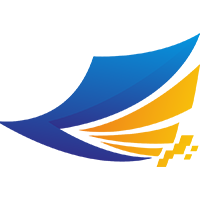消息推送
消息推送
# 消息推送
DashBoard支持API方式发送信息修改大屏报表显示内容。目前支持的工具为 文本plus、图片plus 、表格plus、提示框、文本plus2 与 滚动文本plus。
DashBoard中提供了两个RestAPI,分别用于查询连接的客户端、向指定客户端推送信息。
# 1. RestAPI
获取所有大屏幕的连接列表:
http://192.168.0.195:9095/socketC/getIPList
1
返回的示例如下:
{"code":"200","message":"操作成功","args":null,"data":["192.168.0.3","192.168.0.11"]}
1
返回的示例中 data 为连接的客户端的IP地址。不同的客户端连接的IP地址不同。客户端是以IP区分的。
接下来可使用post方式提交:
http://192.168.0.195:9095/socketC/pushToWeb
1
其中Body部分的内容示例如下:
{
"ip":"192.168.0.194", //推送的目标客户端的IP地址
"data":{
"marquee-plus":"欢迎使用分诊叫号系统", //键名为滚动文本plus的字段名称,键值为显示的文本内容。
"toast":{ //键值为提示框的字段名称
"isShow":true, //是否显示
"text":"请T001号王小鸭虎到1号诊室就诊!" //显示的文本内容
}
}
}
1
2
3
4
5
6
7
8
9
10
2
3
4
5
6
7
8
9
10
由上述示例可知,Body部分的json格式如下:
{
"ip":"xxx.xxx.xxx.xxx" //推送的目标客户端的IP地址
"data":{ //推送的数据,不同的工具栏可推送的内容不同
...
}
}
1
2
3
4
5
6
2
3
4
5
6
支持推送的组件的各示例如下:
# 2. 组件推送示例
# 2.1. 文本plus
假设有一个字段名称为 text-plus 的文本plus 工具。推送的格式如下:
{
"ip":"192.168.0.194", //推送的目标客户端的IP地址
"data":{
"text-plus":"欢迎使用分诊叫号系统", //键名为文本plus的字段名称,键值为显示的文本内容。
}
}
1
2
3
4
5
6
2
3
4
5
6
# 2.2. 图片plus
假设有一个字段名称为 image-plus 的图片plus 工具。推送的格式如下:
{
"ip":"192.168.0.194", //推送的目标客户端的IP地址
"data":{
"image-plus":"http://xxx.xxx/image.jpg", //键名为图片plus的字段名称,键值为显示的图片URL地址。
}
}
1
2
3
4
5
6
2
3
4
5
6
# 2.3. 表格plus
假设有一个字段名称为 table-plus 的表格plus 工具。表格列的字段包含 code 、name 推送的格式如下:
{
"ip":"192.168.0.194", //推送的目标客户端的IP地址
"data":{
"table-plus":[ //键名为表格plus的字段名称,键值为显示的表格json序列。
{
"code":"111", //code name 为表格中自定义的字段名称
"name":"222"
},
{
"code":"333",
"name":"444"
}
]
}
}
1
2
3
4
5
6
7
8
9
10
11
12
13
14
15
2
3
4
5
6
7
8
9
10
11
12
13
14
15
# 2.4. 提示框
假设有一个字段名称为 toast 的提示框工具。推送的格式如下:
{
"ip":"192.168.0.194", //推送的目标客户端的IP地址
"data":{
"toast":{ //键值为提示框的字段名称
"isShow":true, //是否显示
"text":"请T001号王小鸭虎到1号诊室就诊!" //显示的文本内容
}
}
}
1
2
3
4
5
6
7
8
9
2
3
4
5
6
7
8
9
# 2.5. 文本plus2
推送格式与 文本plus 相同。
# 2.6. 滚动文本plus
推送格式与 文本plus 相同。